Tu sitio web de WordPress puede estar ocultando datos de usuario que se pueden usar para mejorar su rendimiento y alcanzar tus objetivos. Por ejemplo, esta información puede ayudarte a optimizar tu sitio, personalizar tu contenido y aumentar la participación del usuario.
Descubrimos que muchos propietarios de sitios desconocen las valiosas perspectivas que pueden obtener de estos datos, lo que puede ayudar a tomar decisiones informadas.
Este artículo te guiará a través de sencillos trucos para descubrir datos ocultos de usuarios de WordPress. Seguir estos consejos te permitirá desbloquear información valiosa y aprovechar al máximo tu sitio web de WordPress.
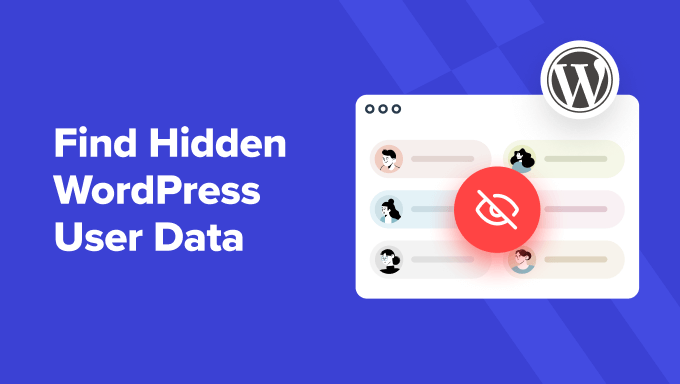
¿Por qué buscar datos ocultos de usuarios de WordPress?
Si tienes un sitio web de pequeña empresa, entonces conocer a tus clientes es esencial para tomar decisiones inteligentes de crecimiento empresarial.
Encontrar datos ocultos de usuarios de WordPress te ayuda a tomar decisiones basadas en datos para ofrecer una mejor experiencia al cliente y mejorar tus embudos de ventas.
Por ejemplo, si tienes un formulario de registro de WordPress, entonces es posible que desees conocer la ubicación geográfica del usuario, de qué página o plataforma provino, su dirección IP y más.
De manera similar, si tienes una tienda en línea, entonces es posible que desees rastrear a los clientes para ver qué productos agregaron al carrito pero no compraron al finalizar la compra. Luego puedes hacer un seguimiento con un correo electrónico para incentivarlos a realizar una compra.
Existen muchos otros escenarios donde puedes encontrar fácilmente datos ocultos de usuarios y usarlos para hacer crecer tu negocio.
Dicho esto, veamos algunos de los trucos que puedes usar para localizar datos ocultos de usuarios de WordPress.
Aquí tienes una lista rápida de trucos que cubriremos en esta guía.
- Desbloquea el seguimiento de datos de usuarios con MonsterInsights
- Habilita el seguimiento de datos demográficos e intereses en Google Analytics
- Rastrea la geolocalización en formularios de clientes potenciales de WordPress
- Encuentra la dirección IP del usuario en formularios de WordPress
- Rastrea datos de usuarios conectados en formularios de WordPress
- Rastrea la página o publicación del formulario en WordPress
- Rastrea el recorrido del usuario en formularios de registro de WordPress
- Encuentra datos de formularios de WordPress parcialmente completados
- Rastrea el registro de correos electrónicos salientes de WordPress
- Rastrea el recorrido del usuario en sitios de membresía
- Consejos adicionales: Lleva las perspectivas del usuario más allá
1. Desbloquea el seguimiento de datos de usuarios con MonsterInsights
MonsterInsights es el mejor plugin de Google Analytics para WordPress. Te permite ver de dónde vienen tus usuarios, qué páginas ven y cómo usan tu sitio web.
En pocas palabras, te ayuda a ver las estadísticas que importan.
Primero, necesitas instalar y activar el plugin MonsterInsights. Para más detalles, consulta nuestra guía paso a paso sobre cómo instalar un plugin de WordPress.
Luego, puedes ver nuestra guía sobre cómo instalar Google Analytics en WordPress.
Después de configurar MonsterInsights, puedes ver datos importantes del tráfico del sitio web visitando la página Insights » Reports.
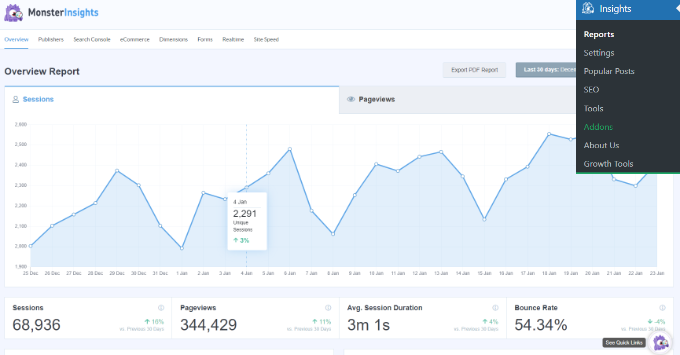
Por defecto, MonsterInsights te ayuda a desbloquear una gran cantidad de información sobre tus usuarios y cómo interactúan con tu sitio web.
También es la mejor herramienta para el seguimiento de conversiones en WordPress. Puedes usarla para rastrear conversiones en tu plataforma de comercio electrónico, monitorear envíos de formularios en tu sitio web, rastrear categorías, autores, anuncios y más.
Para más detalles, consulta nuestra guía completa de seguimiento de conversiones para usuarios de WordPress.
2. Habilita el seguimiento de datos demográficos e intereses en Google Analytics
MonsterInsights también te permite rastrear fácilmente la información demográfica y de intereses de los usuarios para campañas de retargeting.
Nota: El seguimiento de datos demográficos y por intereses está sujeto a las leyes de privacidad y cookies en diferentes regiones. Por ejemplo, los sitios con visitantes de Europa necesitan cumplir con el RGPD. Por favor, verifica las leyes y requisitos de tu región de destino antes de usar esta función.
Primero, necesitas visitar la página Insights » Settings en el administrador de WordPress. Desde aquí, debes ir a la pestaña Engagement y activar la opción 'Demographics and Interest Reports'.
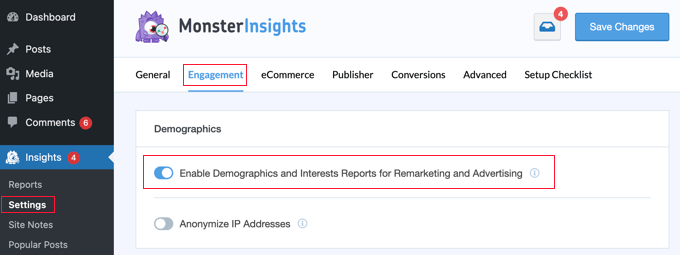
A continuación, necesitas visitar el panel de tu cuenta de Google Analytics.
Una vez allí, deberías hacer clic en el ícono de engranaje de Administración en la esquina inferior izquierda.
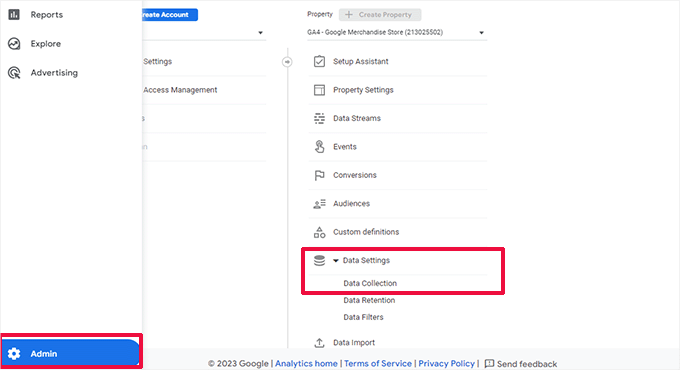
Luego, en la columna de propiedad, haz clic en el menú Data Settings » Data Collection .
Esto abrirá la página de Recopilación de datos. Desde aquí, debes activar la opción 'Recopilación de datos de señales de Google'.
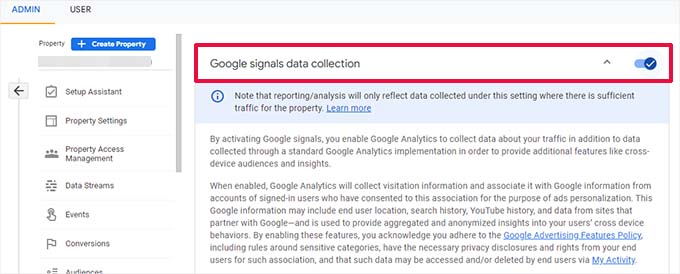
Google Analytics ahora comenzará a recopilar datos demográficos de los visitantes de tu sitio web.
Después de eso, puedes ver estos datos dentro de tu panel de WordPress visitando la página Insights » Reports y cambiando a la pestaña 'Publisher'. Desplázate hacia abajo y verás los informes de Edad, Género e Intereses.
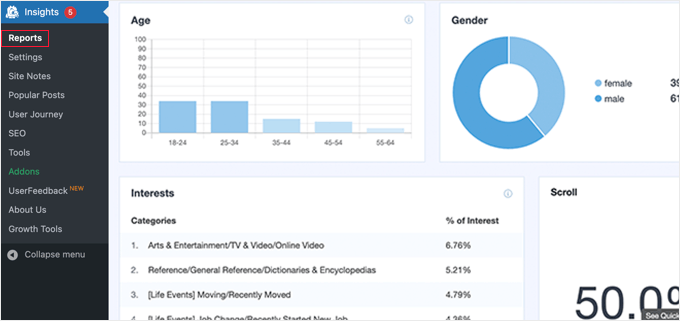
3. Rastrea la geolocalización en formularios de clientes potenciales de WordPress
Los datos de geolocalización te permiten ver la región geográfica de un usuario cuando envía un formulario. Esto te permite ofrecer una experiencia de usuario personalizada, dirigirte a usuarios de esa región en particular y tomar otras decisiones importantes.
Para rastrear datos de geolocalización, necesitas usar el plugin WPForms. Es el mejor plugin constructor de formularios de WordPress y te permite crear cualquier tipo de formulario de WordPress usando una herramienta simple de arrastrar y soltar.
Primero, necesitas instalar y activar el plugin WPForms. Para más detalles, consulta nuestra guía paso a paso sobre cómo instalar un plugin de WordPress.
Nota: Necesitarás al menos el plan Pro del plugin para acceder a los datos de GeoLocation.
Tras la activación, debes visitar la página WPForms » Configuración para introducir tu clave de licencia. Puedes encontrar esta información en tu cuenta en el sitio web de WPForms.

A continuación, necesitas visitar la página WPForms » Complementos.
Desde aquí, necesitas localizar el Complemento GeoLocation y luego hacer clic en el botón 'Instalar Complemento' para activarlo.
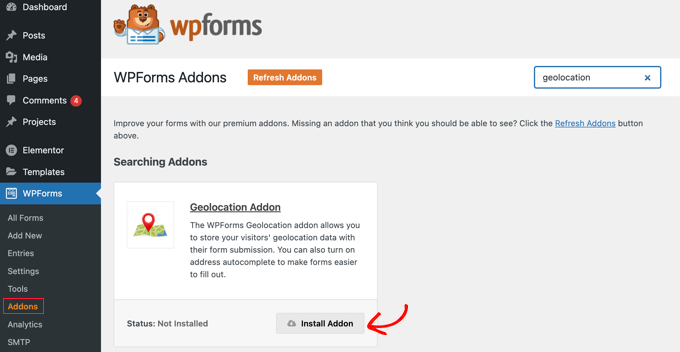
WPForms instalará y activará el complemento por ti.
Ahora puedes continuar y crear tu primer formulario visitando la página WPForms » Agregar Nuevo. Se te pedirá que proporciones un nombre para tu formulario y elijas una plantilla de formulario.
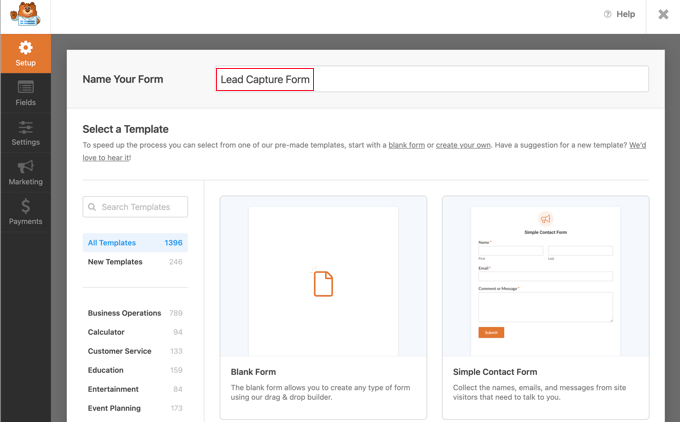
WPForms viene con más de 1300 plantillas, incluyendo formularios de contacto, formularios de solicitud de cotización, formularios de suscripción a boletines informativos y más. Una plantilla es simplemente un formulario preconstruido que facilita la creación de nuevos formularios más rápidamente.
Elegir tu plantilla iniciará la interfaz del constructor de formularios de WPForms. A la derecha, verás campos de formulario precargados basados en la plantilla que elijas. Puedes agregar nuevos campos desde la columna de tu lado izquierdo.
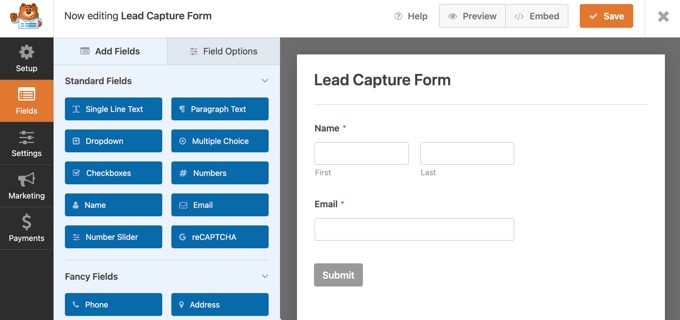
Puedes editar campos simplemente haciendo clic en ellos y mover campos usando arrastrar y soltar. Una vez que hayas terminado, puedes hacer clic en el botón 'Guardar' en la parte superior para publicar tu formulario.
A continuación, necesitas agregar el formulario a tu sitio web. WPForms hace que sea súper fácil agregar tus formularios en cualquier lugar de tu sitio web.
Simplemente edita la publicación o página donde deseas agregar el formulario y haz clic en el botón (+) agregar nuevo bloque. Localiza el bloque de WPForms y agrégalo a tu publicación.
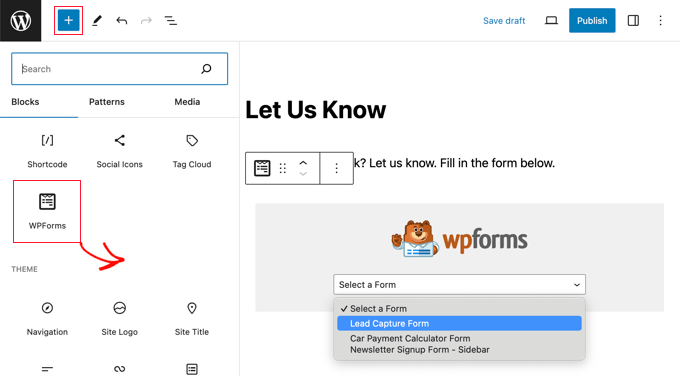
Desde la configuración del bloque, simplemente selecciona el formulario que creaste anteriormente. Ahora puedes guardar tu publicación o página y ver tu formulario en acción.
Para más detalles, consulta nuestra guía sobre cómo agregar un formulario de contacto en WordPress.
Una vez que hayas agregado un formulario a tu sitio web, puedes ver las entradas del formulario visitando la página WPForms » Entradas y haciendo clic en el nombre de tu formulario para ver las entradas.
En la página de Entradas, haz clic en el enlace ‘Ver’ junto a cualquier entrada para ver sus detalles.
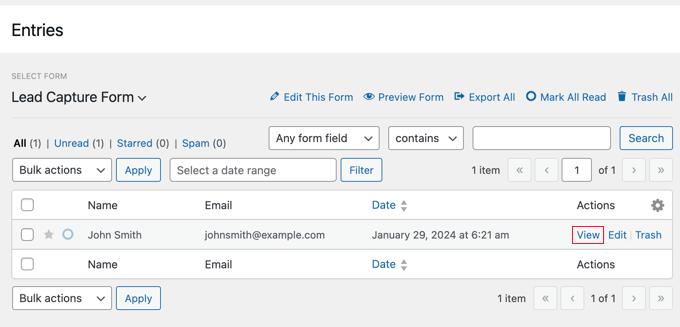
Esto mostrará la página de detalles de la entrada.
Verás un cuadro con la ubicación geográfica del usuario marcada en el mapa.
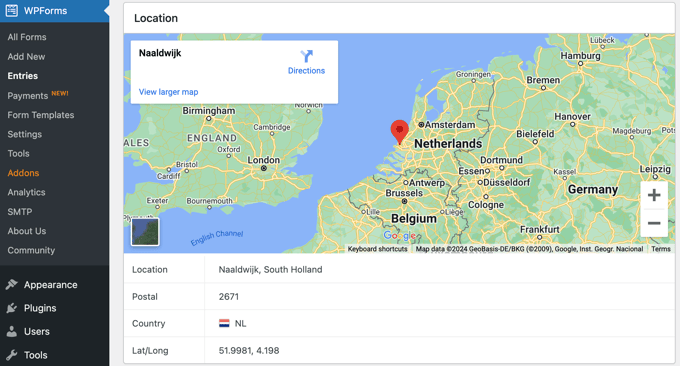
Puedes consultar nuestra guía definitiva sobre segmentación por geolocalización en WordPress para obtener más información.
4. Encuentra la dirección IP del usuario en los formularios de WordPress
Otro punto de datos importante del usuario es la dirección IP. Cada usuario que visita tu sitio web tiene una dirección IP única asignada por su proveedor de servicios de Internet.
Puedes usar la información de la dirección IP para hacer coincidir datos con un usuario real, prevenir spam, bloquear actividades sospechosas y más.
WPForms viene con una función de campo oculto que te permite agregar información a los formularios de WordPress y almacenarla cuando un usuario presiona el botón de enviar.
Simplemente, crea un formulario nuevo o edita uno existente y luego agrega el ‘Campo Oculto’ a tu formulario.
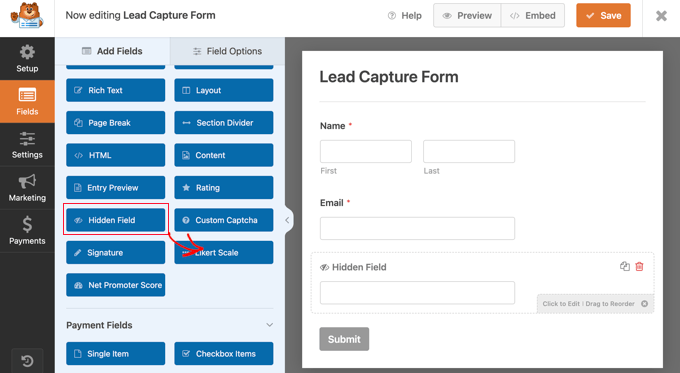
A continuación, necesitas hacer clic en el Campo Oculto en la vista previa del formulario para editarlo.
Después de eso, necesitas cambiar a la pestaña Avanzado y hacer clic en la opción ‘Mostrar etiquetas inteligentes’ junto a la configuración de Valor predeterminado.
Las etiquetas inteligentes te permiten incrustar datos como valor predeterminado para los campos del formulario. Necesitas seleccionar ‘Dirección IP del usuario’ aquí y luego guardar tus cambios.
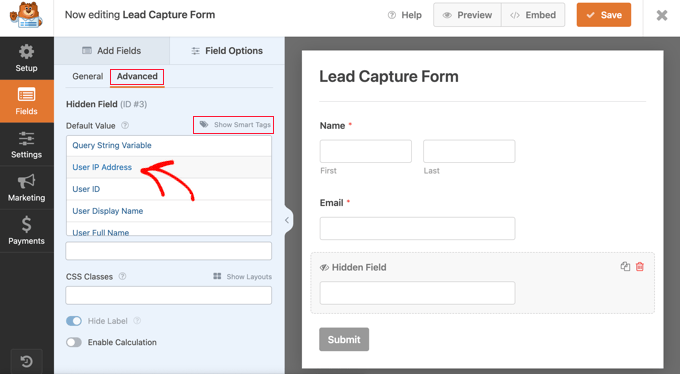
Ahora puedes guardar y agregar tu formulario a una publicación o página. A partir de ahora, cada vez que un usuario envíe este formulario, se almacenará automáticamente su dirección IP como Campo Oculto, y podrás verla en las entradas de tu formulario.
Hay otros lugares donde puedes ver las direcciones IP de tus visitantes de WordPress. Por ejemplo, también puedes verlas en los registros de IP de tu proveedor de hosting de WordPress, en tu plugin de firewall de WordPress, y en varios otros plugins también.
5. Rastrea datos de usuarios registrados en formularios de WordPress
Otro escenario común es cuando quieres asociar una entrada de formulario con usuarios existentes en tu sitio web. Esto es útil si estás realizando una encuesta en un sitio web de membresía.
Otro ejemplo podría ser un formulario en una tienda de comercio electrónico como un formulario de solicitud de cotización.
La función de Smart Tags en WPForms te permite agregar automáticamente datos de usuarios registrados a tu formulario. Esto incluye el ID de usuario, nombre de usuario, dirección de correo electrónico de negocios y más.
Estos datos también pueden ser útiles para optimizar tus flujos de trabajo de atención al cliente, de modo que tu equipo tenga información del usuario sin tener que pedirle que complete la misma información cada vez.
Puedes usar la función de campos ocultos en WPForms para asociar cualquier dato del usuario con un campo oculto.
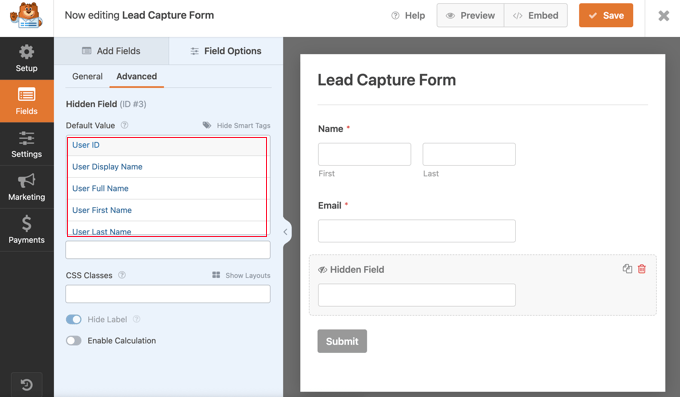
Ahora puedes guardar y agregar tu formulario a una publicación o página. Cuando un usuario envíe este formulario, almacenará automáticamente los datos seleccionados del usuario registrado como campos ocultos, y podrás verlos en las entradas de tu formulario.
6. Rastrea la página o publicación en WordPress
Muchos dueños de negocios tienen varias páginas de destino para diferentes campañas, productos y servicios.
WPForms te permite usar el mismo formulario en diferentes páginas y aun así rastrear fácilmente qué publicación o página te trajo un cliente potencial o registro.
Simplemente agrega un campo oculto a tu formulario y selecciona de los valores de 'Publicación/Página incrustada'. Puedes agregar el nombre, URL o ID de la publicación o página.
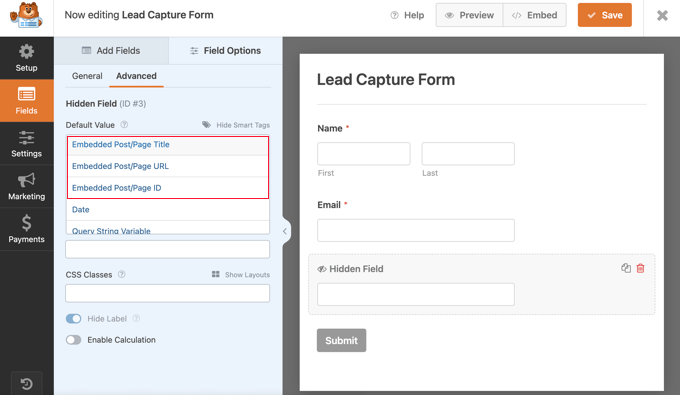
Ahora puedes ver qué página o publicación generó un envío de formulario mientras sigues pudiendo usar el mismo formulario en varias páginas.
Sin embargo, esto no te dice los pasos que el usuario siguió para llegar a esa página, lo que nos lleva a nuestro próximo truco.
7. Rastrea el recorrido del usuario en formularios de registro de WordPress
¿No sería genial si pudieras ver los pasos que los usuarios siguen en tu sitio web antes de que realmente completen un formulario?
Una vez que descubras qué motiva a los usuarios a completar formularios en tu sitio web, podrás replicar este recorrido para generar más clientes potenciales y hacer crecer tu negocio.
WPForms facilita muchísimo el seguimiento de estos datos de usuario con su complemento User Journey. Simplemente ve a la página WPForms » Complementos e instala y activa el complemento User Journey.

Después de activar el complemento, WPForms comenzará a rastrear el recorrido del usuario para tus formularios.
Puedes verlo visitando la página de Entradas y viendo un envío de formulario.

Para más detalles, consulta nuestra guía sobre cómo rastrear el recorrido del usuario para tus formularios de WordPress.
8. Encuentra datos de formularios de WordPress parcialmente completados
Muchas personas que visitan tu sitio web pueden no completar un formulario en tu sitio. Otros podrían empezar a completarlo pero deciden no enviarlo.
Esto provoca que pierdas clientes potenciales y, potencialmente, ventas.
¿No sería genial si pudieras contactar a esos usuarios y ver qué les impidió registrarse o completar un formulario?
WPForms te permite rastrear esas entradas con su complemento Form Abandonment. Simplemente ve a la página WPForms » Complementos e instala el complemento Form Abandonment.
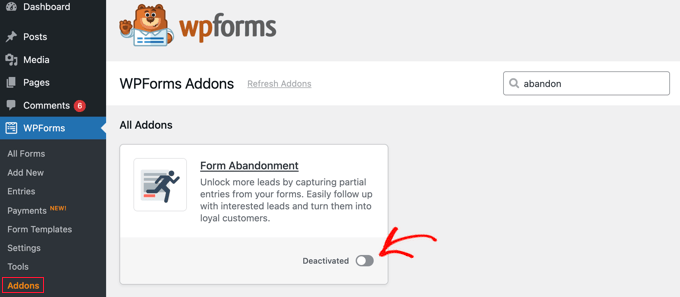
Necesitas instalar o activar el complemento. Después de eso, puedes crear un nuevo formulario o editar uno existente en tu sitio web.
En la pantalla del constructor de formularios, cambia a la pestaña Configuración en la columna izquierda y luego selecciona la opción 'Abandono de formulario'.
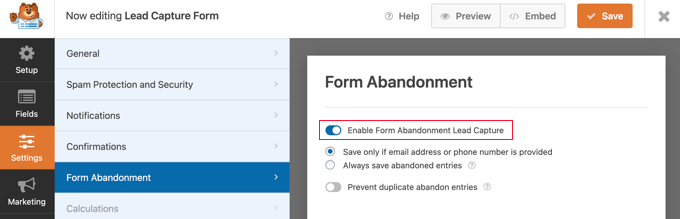
Desde aquí, puedes activar la función de abandono de formulario para este formulario en particular. Una vez hecho esto, puedes guardar tu formulario y salir de la interfaz del constructor.
Ahora puedes agregar este formulario a una publicación o página y comenzará a recopilar datos de formularios abandonados.
Puedes ver la página de entradas del formulario y notarás el estado 'Abandonado' junto a las entradas que se completaron parcialmente pero no se enviaron. Puedes hacer clic en el enlace 'Ver' para ver los datos que se capturaron.
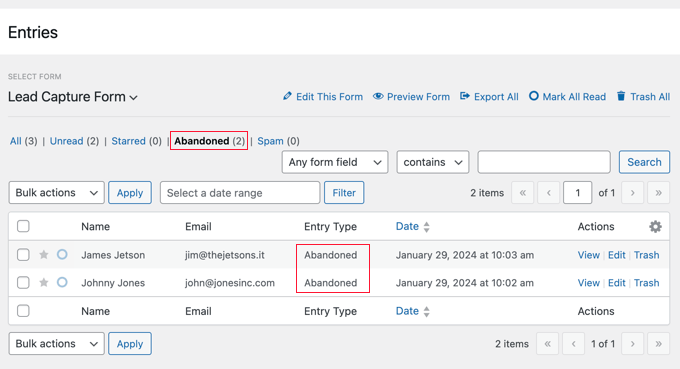
Para más detalles, consulta nuestra guía sobre cómo rastrear y reducir el abandono de formularios en WordPress.
9. Rastrea el registro de correos electrónicos salientes de WordPress
Tu sitio web de WordPress necesita enviar notificaciones por correo electrónico para diferentes cosas, como cuando un nuevo usuario se registra, un usuario solicita restablecer su contraseña, un cliente realiza un nuevo pedido, y más.
¿No sería bueno tener un registro de los correos electrónicos enviados por tu sitio de WordPress? Esto puede ayudarte a rastrear la actividad del usuario y puede desbloquear datos ocultos de WordPress a los que no tenías acceso.
Para esto, necesitarás el plugin WP Mail SMTP. Es el mejor plugin SMTP de WordPress que te permite usar cualquier servicio SMTP para mejorar la entregabilidad de tus correos electrónicos de WordPress.
Para más detalles, consulta nuestra guía sobre cómo instalar y configurar WP Mail SMTP en WordPress.
Una vez que hayas configurado el plugin, puedes activar la funcionalidad de registro de correos electrónicos visitando la página WP Mail SMTP » Ajustes y cambiando a la pestaña 'Registro de correo electrónico'.
Luego, simplemente marca la casilla junto a 'Habilitar registro' y haz clic en el botón 'Guardar ajustes'.
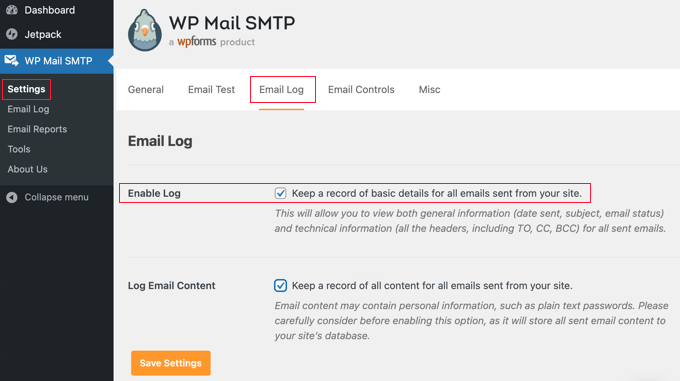
Para ver los correos electrónicos, simplemente puedes ir a la página WP Mail SMTP » Registro de correo electrónico.
Verás una lista de los correos electrónicos que el plugin ha registrado desde que habilitaste los registros.
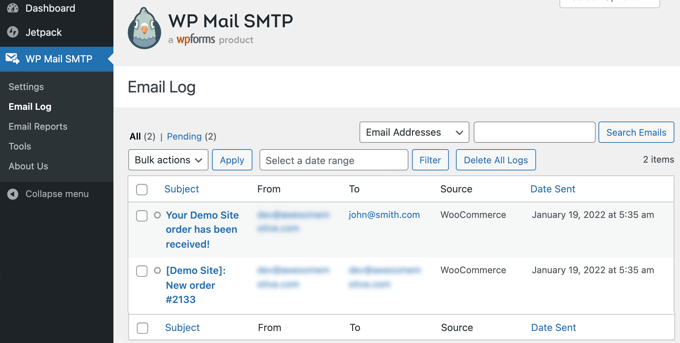
Puedes hacer clic en cualquier correo electrónico para ver los detalles del correo electrónico y los datos que elijas conservar según tu configuración.
Para más información, consulta nuestro artículo sobre cómo configurar registros de correo electrónico de WordPress.
10. Rastrea el recorrido del usuario en sitios de membresía
También puedes descubrir los pasos que siguen los visitantes en tu sitio web de membresía antes de decidirse a comprar una membresía. Esta información puede ayudarte a mejorar la participación del usuario y aumentar las conversiones.
MonsterInsights ofrece un complemento de Recorrido del Usuario que facilita el seguimiento de la ruta que siguen tus visitantes hasta realizar una compra. Puedes instalar el complemento visitando la página Insights » Complementos desde tu panel de administración de WordPress.

El complemento se activa automáticamente y comienza a rastrear los recorridos de sus clientes de inmediato. Esta información se registrará para usted cada vez que un visitante compre una membresía en su sitio.
Si está utilizando el plugin de membresía MemberPress, puede ver esta información navegando a MemberPress » Transacciones. Aquí, necesita hacer clic en una transacción. Cuando se desplaza hacia abajo en la página, encontrará el recorrido que el cliente hizo antes de realizar la compra.

Encontrará instrucciones detalladas sobre cómo instalar el complemento en nuestra guía sobre cómo rastrear el recorrido del cliente usando MemberPress, así como consejos sobre cómo usar la información del recorrido del cliente para optimizar su sitio web.
Consejos adicionales: Lleva las perspectivas del usuario más allá
Los métodos anteriores son solo la punta del iceberg. Para sitios de membresía, tiendas en línea y otros sitios web impulsados por usuarios, las posibilidades son infinitas.
Por ejemplo, puede usar la función de población dinámica de campos que viene con muchas soluciones de formularios para agregar información útil que agilice su flujo de trabajo.
Esta función puede capturar automáticamente todo tipo de información sobre un usuario y guardarla en el formulario, incluyendo información de sus perfiles de redes sociales y bases de datos públicas, así como información que ingresaron en envíos de formularios anteriores.
También puedes usar Smart Tags y APIs en soluciones como OptinMonster para mostrar contenido personalizado a diferentes usuarios.
Si estás utilizando software de email marketing inteligente como Drip, o software de notificaciones push como PushEngage, entonces estas herramientas también vienen con funciones de segmentación automatizada que utilizan datos ocultos del usuario.
Por ejemplo, puedes crear automáticamente segmentos de usuarios basándote en páginas específicas que visitan tus usuarios y comenzar a enviar mensajes push de automatización por goteo.
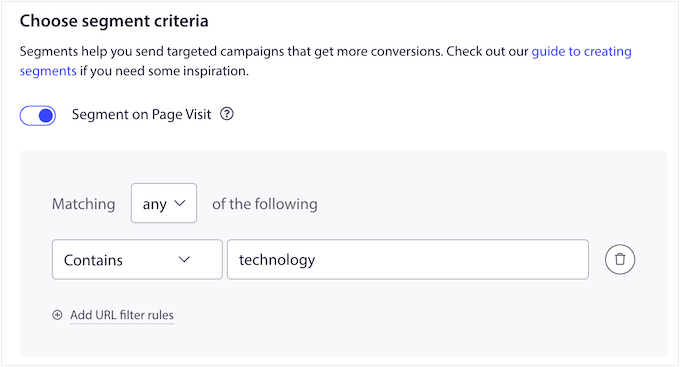
Por último, puedes conectar varios plugins de WordPress y permitir que se comuniquen entre sí utilizando Uncanny Automator. Por ejemplo, puedes agregar automáticamente a alguien a tu lista de correo cuando complete un formulario o conectar un formulario en línea con tu tienda WooCommerce.
Esto te ayudará a optimizar aún más tus flujos de trabajo al utilizar información oculta de los usuarios.
Para más detalles, consulta nuestra guía sobre cómo crear flujos de trabajo automatizados en WordPress con Uncanny Automator.
Esperamos que este artículo te haya proporcionado algunos trucos útiles para encontrar datos ocultos de usuarios de WordPress en tu sitio web. También te puede interesar nuestra guía sobre cómo rastrear y reducir el abandono de formularios en WordPress o nuestra selección experta de los mejores plugins de lógica condicional para WordPress.
Si te gustó este artículo, suscríbete a nuestro canal de YouTube para obtener tutoriales en video de WordPress. También puedes encontrarnos en Twitter y Facebook.





Dennis Muthomi
¡Encontré este artículo realmente revelador! No tenía idea de que podía hacer esto en WordPress.
Por eso me encanta leer las guías de WPBeginner relacionadas con WordPress, ¡ustedes son los mejores!
El complemento de geolocalización de WPForms suena particularmente útil: había bastantes cosas en esta publicación de las que no era consciente.
Gracias por estas joyas, amigo
Soporte de WPBeginner
Glad our guide was helpful!
Administrador
Jiří Vaněk
Gracias por tu tiempo con WPForms. No tenía idea de que podía rastrear el recorrido del usuario de esta manera. He pagado WPForm y tengo un formulario de contacto en él. Me preguntaré sobre esta configuración.
Linden Thorp
¡Esto es genial! Artículo muy útil y bien diseñado. Gracias.
Soporte de WPBeginner
Glad you found our tips helpful
Administrador
Mohammed Yousuf Jamal
¡Nunca supe estas cosas. ¡Excelentes cosas, amigo!
Soporte de WPBeginner
Glad you found our recommendations helpful
Administrador